前情提要:
唐僧师徒四人在乱游途中发现了一台古旧的电脑,四个记载了最实用绘画知识的卷轴和专为动漫人士设计的友基漫影wp8060数位板。

上堂课中,乱游讲师团为我们讲解了第一个卷轴中记载的绘画知识——美人像的画法。
详情见:
前情提要完毕。 话说师徒四人掌握了人像的画法之后,唐僧却一直没有给其他人展示余下的卷轴中的内容。一晚,悟空偶然间发现,师傅竟然趁着他们晚上休息的时间,一个人偷偷地学起了第二个卷轴中的知识。

悟空立即叫起其他两人。三人刚要发难。唐僧却笑嘻嘻地向他们展示起了自己的学习成果——一个完全使用flash制作的动画mtv。三人不禁为短片中优美的画面和感人的音乐深深吸引(更重要的是里面重现了八戒和翠兰的曲折的感情道路)。

悟空将眉头一皱道:“不要骗我。这真的是用矢量动画软件flash制作的?”
唐僧笑着回答:“当然。徒儿你有所不知,flash是一款很优秀的2d动画制作软件。软件本身有很强的绘画工具,而且有完善的动画编辑、库文件管理、导入输出多种格式的功能。使用flash制作动画十分简单方便,完全可以圆我们每一个人的导演梦哦。而且我使用的是友基的“漫影”数位板!可谓是如虎添翼啊!你们知道吗:友基数位板是目前为止同行中唯一完美解决了flash8下瞬时压感丧失问题的数位板产品!”
“等等,还有更好玩的东西给你们看。”

“这是为师以自己的形象制作的个性聊天表情。在自己的qq、msn中使用。超酷吧!”
听到这里三人才稍稍平复了情绪,静下心来开始听师傅讲解如何使用数位板在flash中创作动画。什么?你也还不会。那还等什么,赶快带上板凳一起来听讲吧。让我们一起加入浩浩荡荡的闪客大军,成为最闪亮的闪客明星!
出场人物介绍:

主讲:唐僧 学生:悟空、八戒、沙僧和你

制作出一个比较完整的动画短片,我们必须首先准备好一些元素。最简单的就是人物和背景了。当然这两样一般都需要我们在flash中进行绘制。那么下面,我就主要讲解一下如何使用数位板在flash中进行高效的图形绘制。(下面我将重点讲解绘图工具的使用窍门,如果对flash的基础使用还有问题的话,请自己找些基础教程来研究一下哦!)
目前最新的flash版本是professional 8,与先前的版本相比绘画功能更加强大了。  左边就是我们接下来要重点讲解的绘图工具面板。
左边就是我们接下来要重点讲解的绘图工具面板。
![]() 铅笔工具
铅笔工具
首先介绍一下绘图工具面板中的铅笔工具。
![]() 铅笔工具,flash无纸绘画最重要的工具之一。好的矢量制图软件都会把线和面区别成两种元素,这样的好处是在绘制过程中互不影响,方便编辑。但是没有其
铅笔工具,flash无纸绘画最重要的工具之一。好的矢量制图软件都会把线和面区别成两种元素,这样的好处是在绘制过程中互不影响,方便编辑。但是没有其
它软件能把线条绘画做到flash这样简单好用。 铅笔工具的线形模式(子选项中的![]() ):包含有
):包含有 三种模式。 伸直,线条倾向直线化;
三种模式。 伸直,线条倾向直线化;
平滑,线条倾向平滑的曲线;
墨水,线条接近手绘效果;
这时数位板就可以显示出它强大的威力。使用数位板在平滑的线形模式下绘画,我们就可以十分便捷地进行动画所需的各种元素的绘制了。 铅笔工具被激活的同时,属性面板里出显示出线条的属性。

![]() 这里选定线条的颜色,右边的色块的右下角有个小三角,说明里面有隐藏面板。
这里选定线条的颜色,右边的色块的右下角有个小三角,说明里面有隐藏面板。
点击色格调出色板,中间的区域是固定的颜色样本。
![]() 从这里,可以进入高极颜色面板,如下图。看起来很眼熟吧。
从这里,可以进入高极颜色面板,如下图。看起来很眼熟吧。

颜色样本左下的这一块是几个渐变色样本。这里是最新的flash 8版本在线条色彩方面做到的一个重要改进,从此flash的线条也可以用渐变色的样式了,在旧版本要做出这样的效果只能先将线形转换成面形再应用上渐变色,十分麻烦且不实用。
这个新功能又能极大的激发创作灵感。
下面继续介绍线条的属性面板![]() 在这里可以选择线条的样式。点击右边的下拉框按钮,可以看到有这么几种 。
在这里可以选择线条的样式。点击右边的下拉框按钮,可以看到有这么几种 。 极细,这种样式是使线条的粗细不受显示比例的影响始终都只有一点象素的宽度。
极细,这种样式是使线条的粗细不受显示比例的影响始终都只有一点象素的宽度。
实线,实线就是标准线条,会随着显示比例而变化。 ![]() 就是在已有的线条样子的基础上通过自己定义一些参数来创造新的线条样式。
就是在已有的线条样子的基础上通过自己定义一些参数来创造新的线条样式。
 这是两项是flash8新增的,端点指的是线条两端顶点的形状;接合是指两条线接合在一起(实际上是折角)的形状。这两个新增的可调项在线条比较细的时候效果不明显的,那么为什么要增加这两项呢,原因在于flash8将线条的宽度值从旧版本的(0.25~10)扩大到(0.25~200),那么新增项的样式变化在极粗的线条上就很明显了。
这是两项是flash8新增的,端点指的是线条两端顶点的形状;接合是指两条线接合在一起(实际上是折角)的形状。这两个新增的可调项在线条比较细的时候效果不明显的,那么为什么要增加这两项呢,原因在于flash8将线条的宽度值从旧版本的(0.25~10)扩大到(0.25~200),那么新增项的样式变化在极粗的线条上就很明显了。

铅笔工具本身的应用并不多,只有按快捷键shift的时候方便画出竖直和水平的直线。
但是,当按下快捷键ctrl时,铅笔工具马上就会切换成选择工具(在任何工具下,只要按ctrl都会切换成选择工具)。
![]() 笔刷工具
笔刷工具
![]() 笔刷工具,摹仿笔刷效果的绘画工具。它是flash中真正到体现数位板压力感应的工具。
笔刷工具,摹仿笔刷效果的绘画工具。它是flash中真正到体现数位板压力感应的工具。
在笔刷工具的选项菜单中点击![]() 按钮,就可激活压力感应功能。让我们一起来比较一下使用数位板和鼠标绘制在同样笔刷大小的情况下,绘制出的形状的不同吧!由于友基数位板产品已经完美解决了flash8下瞬时压感丧失的问题,所以我们可以看到使用“漫影”画出的形状十分的平滑。”
按钮,就可激活压力感应功能。让我们一起来比较一下使用数位板和鼠标绘制在同样笔刷大小的情况下,绘制出的形状的不同吧!由于友基数位板产品已经完美解决了flash8下瞬时压感丧失的问题,所以我们可以看到使用“漫影”画出的形状十分的平滑。”




在激活笔刷压力感应的情况下绘制的图形
在笔刷工具中可以设定一下五种填充方式。效果如下图。我们可以根据具体情况来应用各种不同的填充方式。

通过各种工具绘图的结合,活用渐变色和叠加。我们也可以画出很有味道的背景和人物哦!




接下来,为了满足八戒的愿望,我再传授给大家最简单、实用的三步打造个性聊天表情的方法。
按照这三个步骤,完全可制作出一套属于你的个性聊天表情。说不定哪天你创造的形象也能像“兔斯基”一样成为网络红人呢! (^o^)/
首先,让我们先了解一下聊天表情的制作规格吧。
![]() 制作规格
制作规格
使用软件——flash。其实做好的表情直接在flash中导出即可。如果你想对输出的文件进行优化或对某些单帧时间进行细调,那么你就需要使用imageready啦。
文件幅面——50pxx50px。因为msn目前支持的表情图片的最大幅面为50x50,而qq在又在幅面上没有限制,所以就以他们公共的最大幅为准。
文件帧率——12帧/秒。12帧/秒的帧率对制作这种小表情来说已经足够啦。
文件大小——单个表情的理想大小是在10 kb以内,最大文件大小不要超过35kb(gif),因为超过35kb的表情是无法在qq群里传播哦。

接下来,我就以八戒为模特做一下示范。至于我要绘制哪种表情嘛~恩~我们来想象一下当八戒听到他最爱吃的火鸡腿被偷吃了的表情吧。^_^
![]() 第一步 单帧表情的绘制——表情成败的关键
第一步 单帧表情的绘制——表情成败的关键
首先,我们要设计出角色原型的单帧表情。这个步骤中,我们一定要放开手脚,敢于夸张角色的表情和动作,只有这样做出的表情才会更生动,才会明确地表达出表情所传达的意思。

这里我选择了八戒听到这个毁灭性消息前和之后的两个关键单帧表情。怎么样?看他瞪大眼睛,张大嘴巴的样子,够崩溃吧。

虽然只有两帧,但是已经可以表达出惊讶的情绪喽。
![]() 第二步 让动作更有弹性——预备和残留
第二步 让动作更有弹性——预备和残留
有关 “动作的预备和残留”的动画基本原理,在这里我就不再赘述了。如果你还不明白这方面的知识,请参考下面这三篇教程。
et动画学堂之丰富表情动画的速成经验谈:
要知道,做好预备动作和残留动作,会让我们的表情变化更富有弹性,更加流畅。


现在我们看到的这两个状态就分别是表情变化前的预备动作和之后的动作残留。这样看单帧效果,也许你会觉得它们跟之前的关键单帧表情没有什么区别。别急,让我们连起来看。
 呵呵~效果不错吧。
呵呵~效果不错吧。
![]() 最后一步 添加辅助性元素——效果up,up!
最后一步 添加辅助性元素——效果up,up!
上面的两步做好之后,其实我们的小表情已经完成了80%了。最后,我们要做的就是添加一些渲染气氛的辅助性元素。你千万不要忽略这余下的20%的工作,正是这20%会让最后成品的效果提升80%哦。
应用一段极简单的自动动画,我们就可以更加突出八戒受惊吓的程度。将八戒惊讶的单帧图形打成元件。先后建立两个关键帧(间隔在8帧左右)。在第二个关键帧里选中元件,在属性面板中进行如下设置。生成动画。

接着在八戒眼睛下方添上几条黑线。看看效果。
等等还没有结束哦。我们最后新建一个元件命名为“晴天霹雳”。在这个元件里建立两个关键帧,分别在这两个关键帧里绘制如下两个图形。并在八戒脸色发白的同时播放。

这样的八戒大惊的表情就完成了。这样足以表现八戒的心情了吧?

使用flash只有你想不到的,没有你做不到的。为你的想象力插上翅膀吧!你一定可以做出最好的动画……
八戒:“师傅,打断你一下我可以问一个问题吗?这些步骤用鼠标不是也可以完成吗?我们不是一定要使用数位板吧?”
“唉~,你这个呆子~”

“使用数位板可以让你的工作效率成指数增长。明明有更高效工具,我们为什么不去使用。好好体会现代科技给我们带来的便捷吧。”
话音刚落,三人就挣抢起数位笔来,都想在数位板上以自己的形象为基础做出好玩的表情出来。
看来我们的课只能进行到这里了!
其实制作这个小表情的步骤在制作更长的动画作品时同样可以应用。多动动脑,多多思考如何使用一些简单的方法使你的动画更出彩。相信你的作品一定可以更加出色。
无论是简单的表情还是动画短片,真正动手才是最重要的。赶快拿起你的画笔,描绘你心中的世界吧!我很期待你的作品哦!
下次再见!
更多乱游表情下载:

注:本教程九游会平台的版权为友基科技所有,如需转载请注明友基科技特约教程及教程来源,任何单位和个人不得擅自篡改、摘编、盗图或以其它方式使用本教程,违者友基科技将追究其相关法律责任。